
Δοκιμάστε το!
Επειδή αποθηκεύουν τα δεδομένα σας, οι πίνακες είναι η ραχοκοκαλιά της βάσης δεδομένων σας. Κάθε πίνακας περιέχει πληροφορίες σχετικά με ένα συγκεκριμένο θέμα. Για παράδειγμα, ένας πίνακας προμηθευτή μπορεί να αποθηκεύει ονόματα προμηθευτών, διευθύνσεις ηλεκτρονικού ταχυδρομείου και αριθμούς τηλεφώνου.
Σημείωση: Προτού δημιουργήσετε πίνακες, είναι χρήσιμο να κατανοήσετε τα αντικείμενα βάσης δεδομένων της Access.
Όταν ανοίγετε μια νέα, κενή βάση δεδομένων, η Access δημιουργεί αυτόματα έναν κενό πίνακα. Για να προσαρμόσετε αυτόν τον πίνακα, αρχίστε να καθορίζετε τα πεδία και να προσθέτετε δεδομένα.
Μετονομασία πίνακα σε βάση δεδομένων υπολογιστή
Ο πίνακας1 είναι το προεπιλεγμένο όνομα του πρώτου πίνακα σε μια νέα βάση δεδομένων υπολογιστή. Είναι καλή ιδέα να ονομάσετε τον πίνακα με κάτι πιο χαρακτηριστικό.
-
Στη γραμμή εργαλείων γρήγορης πρόσβασης, επιλέξτε "Αποθήκευση

-
Στο πλαίσιο "Όνομα πίνακα", πληκτρολογήστε ένα περιγραφικό όνομα.
Προσθήκη πίνακα σε βάση δεδομένων υπολογιστή
Προσθέστε περισσότερους πίνακες σε μια βάση δεδομένων, εάν τους χρειάζεστε, ακόμα και αν ξεκινήσατε με ένα πρότυπο.
-
Στην καρτέλα "Δημιουργία", επιλέξτε "Πίνακας".
Η Access προσθέτει έναν νέο πίνακα με το όνομα Πίνακας<#>, όπου <#> είναι ο επόμενος διαδοχικός αριθμός που δεν χρησιμοποιείται. -
Μετονομάστε τον πίνακα χρησιμοποιώντας τη διαδικασία στο θέμα Μετονομασία πίνακα σε μια βάση δεδομένων υπολογιστή,νωρίτερα σε αυτή τη λειτουργική μονάδα.
Αποθήκευση ενός πίνακα
Προτού κλείσετε τη βάση δεδομένων σας, για να αποφύγετε την απώλεια της εργασίας που έχετε κάνει και των δεδομένων που έχετε εισαγάγει, φροντίστε να αποθηκεύσετε τον πίνακά σας. Όταν προσπαθείτε να κλείσετε τη βάση δεδομένων, εάν δεν έχετε αποθηκεύσει την εργασία σας σε έναν πίνακα, η Access σάς ζητά να την αποθηκεύσετε. Εναλλακτικά, οποιαδήποτε στιγμή, επιλέξτε 
Προσθήκη πεδίου με καταχώρηση δεδομένων
-
Στην προβολή φύλλου δεδομένων, εισαγάγετε δεδομένα στη στήλη "Κάντε κλικ για προσθήκη" του φύλλου δεδομένων.
Η Access δημιουργεί ένα νέο πεδίο.
-
Στην επικεφαλίδα στήλης, πληκτρολογήστε ένα νέο όνομα για το πεδίο.
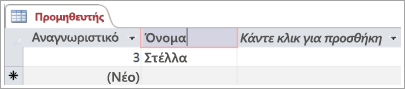
Αλλαγή του τύπου δεδομένων ενός πεδίου
Όταν προσθέτετε ένα πεδίο πληκτρολογώντας δεδομένα σε αυτό, η Access ορίζει τον τύπο δεδομένων του πεδίου με βάση τα περιεχόμενά του. Προβολή του τύπου δεδομένων στην καρτέλα "Πεδία", στην περιοχή "Τύπος δεδομένων".
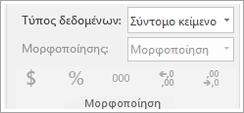
Για να αλλάξετε τον τύπο δεδομένων:
-
Επιλέξτε το πεδίο.
-
Στην καρτέλα "Πεδία", ανοίξτε τη λίστα "Τύπος δεδομένων" και επιλέξτε έναν τύπο δεδομένων.
Προσθήκη πεδίου για συγκεκριμένο τύπο δεδομένων
Η Access επικυρώνει τα δεδομένα καθώς εισάγονται για να εξασφαλίσει ότι ταιριάζουν με τον τύπο δεδομένων του πεδίου. Εάν χρειάζεστε μια συγκεκριμένη μορφή δεδομένων σε ένα πεδίο, καθορίστε τον τύπο δεδομένων του κατά τη δημιουργία του.
-
Με τον πίνακα ανοιχτό σε προβολή φύλλου δεδομένων, επιλέξτε "Κάντε κλικ για προσθήκη" και, στη συνέχεια, επιλέξτε έναν τύπο δεδομένων
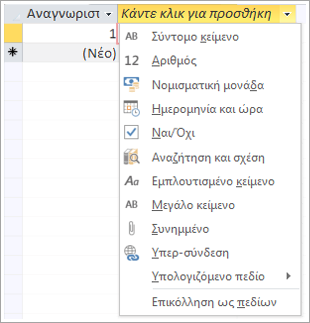
-
Πληκτρολογήστε ένα περιγραφικό όνομα για το πεδίο, όπως "Επώνυμο".
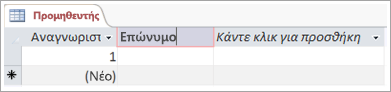
Επειδή καθορίσατε έναν τύπο δεδομένων, η Access επικυρώνει τα δεδομένα που εισάγετε στο νέο πεδίο. Για παράδειγμα, το κείμενο δεν είναι αποδεκτό σε ένα πεδίο "Ημερομηνία". Ο καθορισμός του τύπου δεδομένων βοηθά επίσης στην ελαχιστοποίηση του μεγέθους της βάσης δεδομένων σας.
Θέλετε να μάθετε περισσότερα;
Τύποι δεδομένων για τις εφαρμογές της Access










